Trường hợp doanh nghiệp đã có tài khoản hải quan nhưng muốn đăng ký thêm User ID để khai hải quan với chữ ký số, VIETTELCA xin hướng dẫn Anh/chị cách Thêm số lượng User ID với như sau:
Quy trình thực hiện:
Bước 1: Đăng nhập tài khoản quản trị. Trên giao diện chính bạn nhấn vào Đăng nhập màn hình đăng nhập hiện ra như sau:
Hướng dẫn đăng ký thêm User ID khai báo hải quan
Bước 2: Đăng ký thêm User ID hải quan
Sau khi đăng nhập thành công tài khoản quản trị, từ giao diện chính bạn chọn menu II.Sửa thông tin đăng ký / 3.OE2104 Thêm người sử dụng (User ID).
Nhập vào số lượng user code và nhấn phím TAB trên bàn phím.
Hướng dẫn đăng ký thêm User ID khai báo hải quan điện tử
Hướng dẫn đăng ký thêm User ID khai báo hải quan điện tử
Nhập thông tin đăng ký thêm User ID Hải quan điện tử
Ô “Số lượng user code” : thông thường mỗi doanh nghiệp sẽ có 1 User code vì vậy bạn nhập số 1 nhấn phím tab thì hiện ra bảng nhập liệu tiếp theo, bạn tiến hành nhập các tiêu chí theo ý nghĩa như sau :
Số lượng user id : Tùy theo số lượng chữ ký số mà doanh nghiệp đang muốn đăng ký khai báo VNACCS, bạn nhập vào số lượng ở ô này ( ví dụ có 1 Chữ ký số bạn nhập số 1 – lưu ý phải nhập chính xác số lượng Chữ ký số đang muốn đăng ký).
Phần mềm đầu cuối : nhập vào số lượng máy tính sử dụng phần mềm đầu cuối miễn phí do hải quan cấp, bạn nhập là 1 nếu là 1 Chữ ký số.
Hệ thống – hệ thống VNACCS-EDI : nhập vào số lượng máy tính sử dụng phần mềm đầu cuối do hãng thứ 3 cung cấp, là 1 nếu là 1 Chữ ký số.
Sau khi nhập xong bạn nhấn vào GHI để chuyển sang tab “Thông tin người khai hải quan”:
Bảng điền thông tin đăng ký User ID để khai báo hải quan
Bảng điền thông tin đăng ký User ID để khai báo hải quan
Nhập đầy đủ thông tin vào mục “Thông tin người khai”:
Họ tên người sẽ sử dụng Chữ ký số, tài khoản này trong khai báo.
Thông tin về người khai bao gồm : số CMND/Hộ chiếu, Số chứng nhận khai Hải quan, địa chỉ email liên hệ.
Ngày hiệu lực và ngày hết hiệu lực : là khoảng thời gian mà doanh nghiệp cho phép người khai sử dụng Chữ ký số và tài khoản được phép thực hiện khai báo.
Nhấn “Đọc CKS” (chữ kí số đã được cắm vào máy tính) để lấy thông tin chữ ký số cần đăng ký.
Nhấn vào “THÊM” để thêm một người dùng (sau khi nhấn thêm là bạn đã thêm cho 1 một chữ ký số, nếu bạn có nhiều chữ ký số thì tiếp tục lặp lại quy trình ở trên, mỗi lần đọc chữ ký số khác nhau, bạn phải cắm token Chữ ký số cần đọc vào máy tính).
Bước 3. Gửi thông tin đăng ký User ID hải quan. Sau khi bạn nhập xong thông tin, bạn vào Mục IV.Tra cứu để gửi đăng ký với cơ quan hải quan và chọn mục IV.Tra cứu / 1.OE4001. Tra cứu thông tin đăng ký
Hướng dẫn đăng ký thêm user id khai báo hải quan
Màn hình hiện ra như sau, đánh dấu chọn vào 2 mục Đăng ký mới và Sửa sau phê duyệt (như hình dưới đây) và nhấn tìm kiếm.
Chọn nút Gửi.
Hướng dẫn thêm user id khai báo hải quan
Bản ghi hiện ra, nhập tên người gửi, địa chỉ email và chọn mã Cục HQ nơi doanh nghiệp thông quan hàng hóa.
Hướng dẫn đăng ký thêm user id khai báo hải quan
Nhấn vào “Ký chữ ký số” sau đó nhấn “Gửi” nhìn trên góc trái màn hình có dòng chữ xanh “Đã gửi thành công đến …” như vậy là đăng ký thành công. Bạn chờ khoảng 3 đến 5 phút để hệ thống tự động duyệt.
Bước 4. Lấy thông tin đã đăng ký để khai báo VNACCS.Sau khi đã được hải quan duyệt bạn cần lấy 4 thông số hải quan, lúc này bạn vào menu IV.Tra cứu / 2.OE4002. Tra cứu kết quả đăng ký khi được hải quan phê duyệt.
Xem hướng dẫn chi tiết tại đây
Bước 5. Đổi mật khẩu cho User ID hải quan
Nhập vào User ID cần cấp mới mật khẩu. Nhập mật khẩu hợp lệ mới cho User ID này (bạn phải ghi nhớ mật khẩu này để thiết lập khi khai VNACCS). Nhấn “Cấp password mới”. Hiện thành công là hoàn tất.
Sau khi đăng ký tài khoản, 24h sau doanh nghiệp có thể truyền được tờ khai hải quan.